如何修改照片大小
如何修改照片大小?市面上图片处理软件非常多,但对于图片处理陌生的用户来说操作起来有一定的繁琐。在windows 7操作系统中有自带的图片大小修改软件,但是大多用户并没有注意到系统中自带的软件修改工具,当然有的用户也喜欢使用第三方软件进行修改,在本文中winwin7小编给大家分享下win7系统中修改图片大小的操作方法。windows7 64位下载方法一:使用系统默认程序进行修改1、在你的图片上选中,右击选择打开方式,在打开方式里找到画图,打开这个图片,如图:
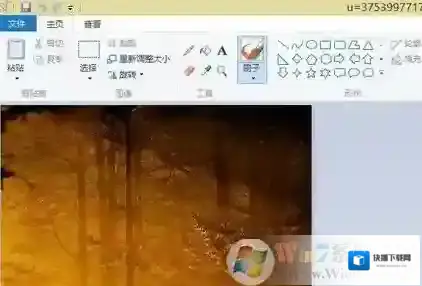
Windows7修改
2、选择重新调整图片大小,按照百分百调节就是依图片当前的大小的百分比调整,按像素调整是自己输入像素大小,如图:
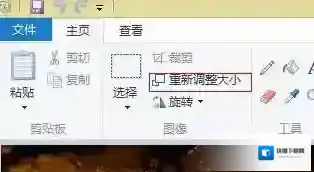
Windows7修改照片大小
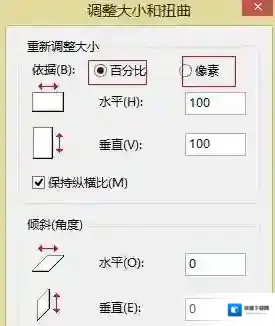
Windows7选择
3、如下图所示,小编选择按照百分比,调到百分之二十;
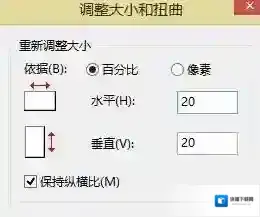
Windows7图片
4、除了百分比以外还可以按照像素调节试试,如图:
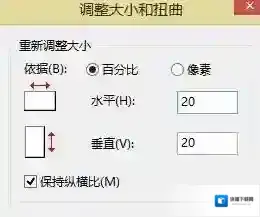
Windows7图片
调整了大小之后,按文件,选择另存为或者保存。保存是直接覆盖当前图片,原图被修改,另存为是另外存为一张新图,原图不动。方法二:使用美图秀秀进行修改1、下载安装美图秀秀,打开软件后进入应用后选择修改大小,如图:
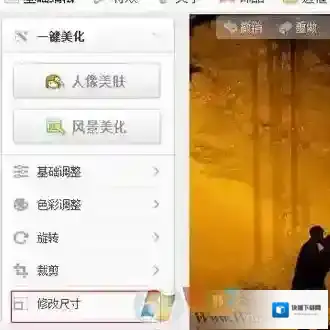
2、选择好需要修改的图片大小,然后点击修改后确认保存即可!
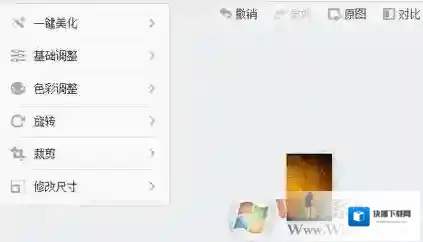
以上便是winwin7小编给大家分享关于win7系统修改照片大小的方法!
Windows7软件相关内容
-

-
如何深度清理c盘垃圾
步骤一、右键点击C盘选择“属性”,点击之后会出现下图 Windows7点击 步骤二、点击上图中的“清理磁盘”按钮,会出现下面第一幅图,别着急稍等片刻会出现第二幅图。 Windows7你不想 步骤三、在弹出的对话框中选择你想删除的文件。这里能删除的有系...2025-10-01 -

-
Win7开机时系统提示Windows已遇到关键问题一分钟后自动重新启动怎么解决
Windows7可以用 具体解决方法介绍: 1、把电脑右下角网络断开。 按下“WIN+R” 打开“运行”命令窗口。 Windows7命令提示符 2、在里面双击,输入“cmd”命令 按回车键“Enter”打开管理员窗口。 或者点击左下角“开始”--找到...2025-10-01 -

-
远程桌面连接共享文件方法(本地计算机和远程计算机共享磁盘)
在我们使用远程桌面连接远程计算机、服务器的时候经常会需要交换文件,如果你服务器上没有安装FTP,那么你可以使用远程桌面的共享文件功能,很多朋友可能不会使用,下面小编就和大家分享下具体的方法。步骤如下:1、打开远程桌面连接窗口,点击显示选项 Windo...2025-10-01 -

-

-
2345safecenter怎么删除
Windows7删除 如上2345safecentersvc服务 Windows7注册表 如上为2345safecenter进程,还有一个2345RTProtect.exe进程。删除方法如下: 1、首先要卸载2345安全卫士,2345SafeCent...2025-10-01

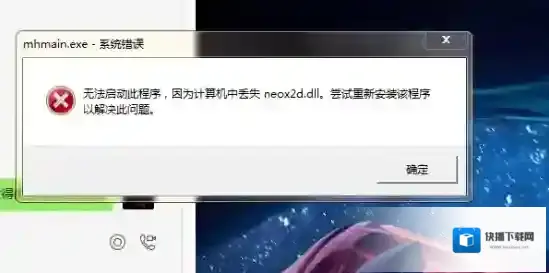

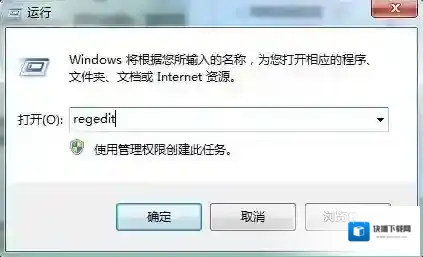
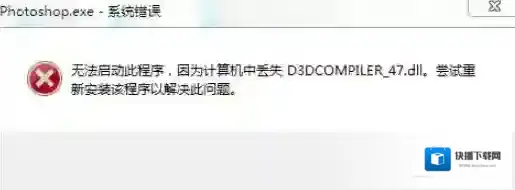
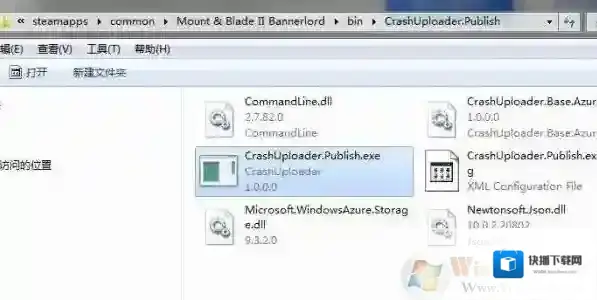
发表回复
评论列表 ( 0条)